- プラグイン「All in One SEO」とは?
- Cocoonに「All in One SEO」って必要なの?
- 「All in One SEO」を削除する方法を教えて欲しい!
こんな悩みを解決できる記事になっています!
この記事『CocoonからAll in One SEOを削除・設定する方法』を実践すれば、初心者でも「All in One SEO」を削除してCocoonでSEO設定を完結できますよ!
「All in One SEO」はネット上で、おすすめプラグインとして紹介されています。そのため何も考えずにプラグインを追加してしまう方も多いのです。WordPressのテーマCocoonには、「All in One SEO」は不要です。
そこで、この記事の前半では「All in One SEO」とは何か?Cocoonに不要な理由を、後半では削除・設定方法を初心者でも分かりやすく解説するので、じっくり読んでください。
「CocoonからAll in One SEOを削除・設定する方法」を学ぶ前に、WordPressの全体像を把握しておきたい方は、まずこちらの記事をご覧ください。
▶ 「【Webライター必見】WordPressの設定・使い方を徹底解説」

現在会社に勤めながら副業でWebライターをしています。会社では雑誌の編集を担当しており原稿を依頼する側ですが、自宅ではWebライターとして仕事を受けています。
All in One SEOとは?

All in One SEOって何ですか?

SEO対策の人気プラグインです!
はじめに「All in One SEO」とは何かを解説します。
All in One SEO(オールインワンエスイーオー)とは?
「All in One SEO(AIOSEO)」は、WordPressサイトを運営するうえで非常に人気のあるSEO対策プラグインです。2007年にリリースされ、現在300万人以上のWebサイトや SEO担当者が使用しています。
2020年に大幅アップデートがあり「All in One SEO Pack」から「All in One SEO」に名称変更されました。ネット上には「All in One SEO Pack」として紹介している記事が多数あるのはそのためです。
「All in One SEO」には、無料版と有償版があります。無料版でも必要十分な機能が使えるうえ、有償版では更に効果的にSEO対策を行えます。
そのため、WordPressの人気プラグインランキングでも常に上位に位置し、幅広いユーザーに愛用されています。
SEOの弱いWordPressテーマにとって、All in One SEOは無料で簡単にSEO対策を行なってくれる頼れるプラグインなのです。
- メタ情報の設定(タイトル・メタディスクリプション・SNSの共有情報・メタキーワード)
- noindexの設定
- Googleアナリティクスとの連携
- Googleサーチコンソールとの連携
- XMLサイトマップの作成・送信
- SNS情報の設定
Cocoonに「All in One SEO」が不要な理由5つ

Cocoonに「All in One SEO」って必要なの?

Cocoonに「All in One SEO」は不要です!
Cocoonは、SEO対策が十分なされているWordPressテーマなので、「All in One SEO」のプラグインは不要です。
Cocoonに「All in One SEO」が不要な理由を、1~5の順で解説しますのでご覧ください!
- CocoonのSEO機能で十分だから
- Cocoonの管理画面が複雑になるから
- CocoonとAll in One SEOのダグが重複するから
- 処理速度が遅くなるから
- CocoonはAll in One SEOの非推奨テーマだから
CocoonのSEO機能で十分だから
「All in One SEO」は優れたプラグインですが、WordPressテーマ「Cocoon」も優れています。Cocoonは内部SEO施策も十分に施されており、「All in One SEO」を入れなくても同様の機能をもつテーマなのです。
そのため、CocoonのSEO設定を適切に行なえば、十分に検索上位も狙えるのです。WordPressの無料テーマでありながら、有料テーマと比べても負けていません。
Cocoonは機能・性能・操作性などさまざまな面で優秀なので、WordPressテーマのなかでも利用する人が非常に多いのが特徴です。
- HTMLアウトラインの最適化
- HTML5チェックでエラー 0(ゼロ)
- ページ表示の高速化
- モバイルフレンドリー対応
- AMP(Webページの表示を高速化する技術)対応
- 構造化マークアップ済み&エラーなし
- メタタグ編集機能あり(SEOタイトル、メタディスクリプション、メタキーワード)
- パソコンとモバイルで完全なレスポンシブデザイン
Cocoonの管理画面が複雑になるから
Cocoonに「All in One SEO」を入れると設定項目が多くなり、初心者には操作が複雑に感じられます。
「All in One SEO」を削除してみると、こんなにスッキリした操作画面になるのかと驚くはずです。そのため、スッキリとシンプルな操作画面で作業するためにも、Cocoonには不要なプラグインなのです。
Cocoonと「All in One SEO」のダグが重複するから
Cocoonに「All in One SEO」を入れると、タグ(メタディスクリプションとメタキーワード)が重複することがあります。タグが重複するのは、SEOの面でもあまり良くありません。
サイト運営者もタグを入れる箇所が増えると、Cocoonで設定したのか「All in One SEO」で設定したのか分からなくなることがあります。そのため、タグ管理の面でもCocoonには不要なプラグインなのです。
処理速度が遅くなるから
「All in One SEO」は機能が多すぎるため、その分WordPressの動作が重くなります。WordPressのプラグインは、できるだけ少ない方が処理速度が早くなります。
サイトの処理速度は、SEOにも大きく影響します。処理速度が遅いと、せっかちなユーザーはサイトから離脱してしまいます。
そのためCocoonの機能で足りるのであれば、できるだけプラグインを増やさない方がいいのです。
Cocoonは「All in One SEO」の非推奨テーマだから
そもそもWordPressテーマのCocoonは「All in One SEO」のプラグインが非推奨です。初心者の場合は、そのことが分からないためネットの情報を見て人気プラグインだからと入れてしまいます。
Cocoonは、SEO設定も含めて最低限の機能があるので、わざわざプラグインを入れてSEO対策する必要がないのです。どちらにしても、Cocoonが非推奨と明示している以上、そもそも入れる必要性がないのです。
Cocoonから「All in One SEO」を削除する手順
Cocoonから「All in One SEO」を削除する場合には、各種設定を変更する必要があります。
- 「All in One SEO」で設定していたSEO対策を変更する
- 投稿タイトルやメタディスクリプションを「Cocoon」のSEO設定に入力
- XMLサイトマップを無効にする
- ソーシャルネットワーク機能を無効にする
- 「All in One SEO」プラグインを削除する
トップページのタイトルや説明文を設定する
トップページのタイトルや説明文を「All in One SEO」で設定していた場合には、Cocoonで適切に設定する必要があります。
タイトルは、Googleの検索結果に表示される部分です。SEO対策として重要な部分なので必ず入力しましょう。
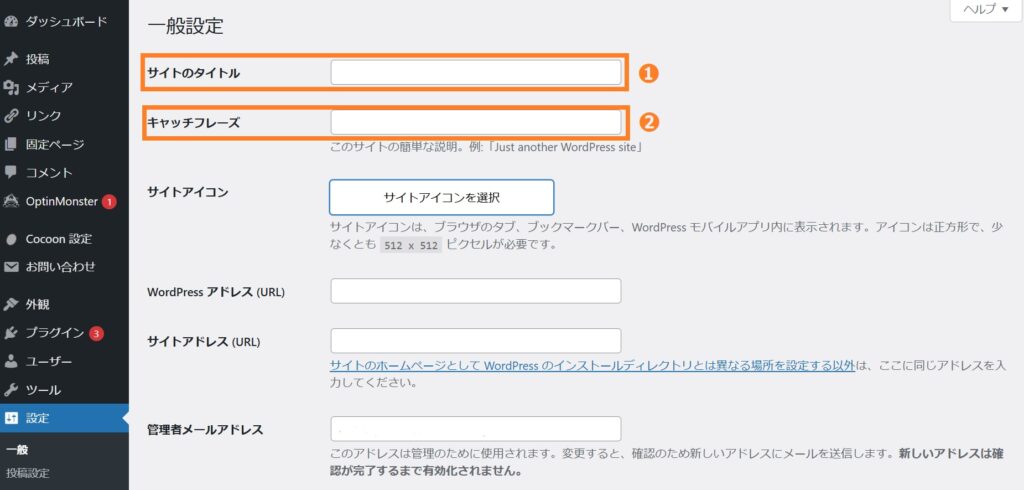
WordPressダッシュボードの「設定」→「一般」をクリックします。
①サイトのタイトルは必ず入力します。
②キャッチフレーズは必須ではありませんが、設定したい場合は入力します。
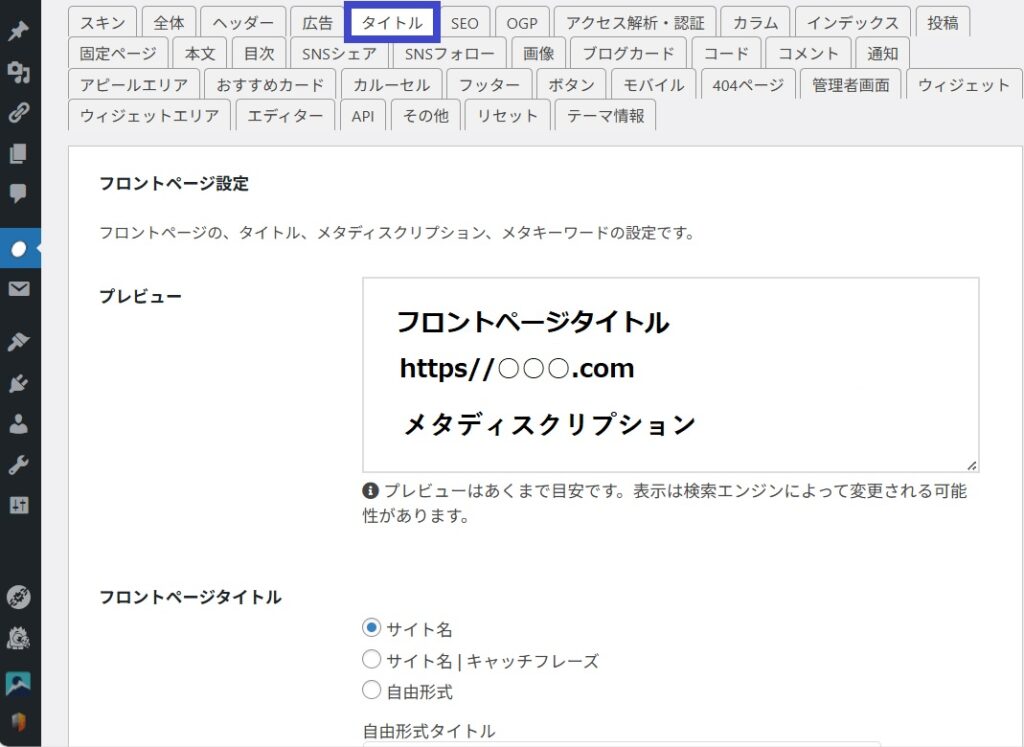
次にWordPressダッシュボードの「Cocoon設定」→「タイトル」をクリックします。
③フロントページタイトル 「サイト名」のチェックボックスにチェックを入れます。
④サイトの説明(メタディスクリプション)を設定します。
サイトのタイトル下に表示される説明文です。SEO面で重要なので必ず入力しましょう。
⑤メタキーワード:入力不要
下にスクロールすると「投稿・固定ページの設定」と「カテゴリー・タグページの設定」があります。
⑥そこに表示されている「メタディスクリプションタグを出力する」のチェックボックスにチェックを入れます。
⑦「メタキーワードタグを出力する」のチェックボックスはチェック入れなくてOKです。
入力が完了すれば「変更をまとめて保存」をクリックします。
投稿タイトルやメタディスクリプションを「Cocoon」のSEO設定に移動
「All in One SEO」を削除すると、記事に設定している投稿タイトルやメタディスクリプションのSEO情報も消えてしまいます。そのため削除する前に、SEO情報をCocoonに移動させます。
- 「All in One SEO」は「サイトのタイトル」 ➡ Cocoonは「SEOタイトル」
- 「All in One SEO」は「メタ説明」 ➡ Cocoonは「メタディスクリプション」
投稿画面の下の方に設定箇所があります。こちらがCocoonの設定箇所です⇓
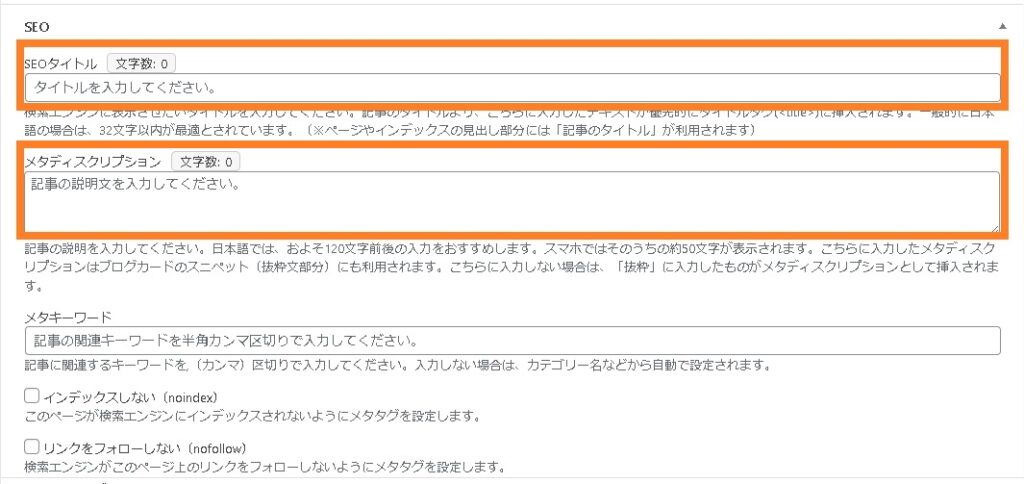
記事が多いと時間がかかって大変なので、できるだけ記事が少ないうちに移行するのがおすすめです。
XMLサイトマップを無効にする
「All in One SEO」のXMLサイトマップを無効にします。「All in One SEO」にはXMLサイトマップを作成する機能がありますが、CocoonはXMLサイトマップの作成する機能がありません。
そのためXMLサイトマップのプラグインを追加しなければいけません。おすすめはXML Sitemap Generator for Google(旧Google XML Sitemaps)です。
プラグイン「XML Sitemap Generator for Google」をインストール
プラグイン「XML Sitemap Generator for Google」をインストールする方法を解説します。
WordPressのダッシュボードでプラグインを選択します。
「プラグイン」 ➡ 「プラグインを追加」
検索で、「XML Sitemap Generator for Google」と入力します。「今すぐインストール」クリックします。インストールしたら「有効化」をクリックします。
WordPressのダッシュボードの「設定」→「XML Sitemap」を選択します。
- 「Add Google Analytics TID」にGoogleアナリティクス4(GA4)の測定IDを入力します。
- 「HTML形式でのサイトマップを含める」のみチェックを外します。
【GA4の測定IDを確認する方法】
①Googleアナリティクス4にアクセスします。
②管理画面の左下「管理」→「データストリーム」→サイトのURLが書かれた行をクリックします。
測定IDをコピーします。
「Do not use automatic priority calculation(優先順位を自動的に計算しない)」にチェックを入れます。
③Sitemapコンテンツ:検索エンジンに伝えるコンテンツの設定
「カテゴリーページを含める」にチェックを追加します。
④Change Frequencies:更新の頻度を検索エンジンに伝えるための設定
「設定を更新」をクリックします。これでXMLサイトマップの設定が完了です。
XML Sitemap Generator for GoogleでXMLサイトマップの作成ができたので、All in One SEOのXMLサイトマップの機能を無効にします。
【XMLサイトマップを無効にする方法は以下のとおりです。】
①WordPressダッシュボードの左サイドバーにある「All in One SEO」の「サイトマップ」をクリック
②一般的な「サイトマップ」の下に表示されている「サイトマップ有効化」を無効にします。
「All in One SEO」のソーシャルネットワーク機能を無効にする
「All in One SEO」のソーシャルネットワーク機能 を無効にする方法 を解説します。
WordPressのダッシュボードにある「All in One SEO」の「ソーシャルネットワーク」をクリックします。
①Facebookタブを選択→「オープングラフマークアップ」を無効にします。
②Twitterタブを選択→「Twitterカード」を無効にします。
「All in one SEO」を無効化・削除する
WordPressの管理画面からプラグインを無効化し、削除します。
まず「プラグイン」→「インストール済みプラグイン」に進み、「All in One SEO」の「無効化」をクリックします。
無効化すると「削除」のリンクが表示されるので、それをクリックしてプラグインを完全に削除します。
以上で、「All in One SEO」の削除・設定はすべて完了です。
まとめ
この解説では、WordPressテーマ「Cocoon」から「All in One SEO」プラグインを削除・設定する方法を解説しました。
「All in One SEO」を削除しても、Cocoonに標準で搭載されている機能でSEO設定を完結できます。ただし「XMLサイトマップ」のプラグインは追加だけは必要です。
それでも不要なプラグインを削除することで、サイトの表示速度が向上し、管理がシンプルになります。
これからは、Cocoonのテーマ設定画面からSEOタイトルやメタディスクリプションを一元管理し、より効率的なブログ運営を目指しましょう。
ぜひ、今回の内容を参考に、あなたのブログを更に最適化してください。
「CocoonからAll in One SEOを削除・設定する方法」を理解したら、ぜひ次の記事を読んでみてください。
▶「【Webライター必見】WordPressの設定・使い方を徹底解説」
